用友财务通软件培训讲义(客户版)
用友软件培训讲义
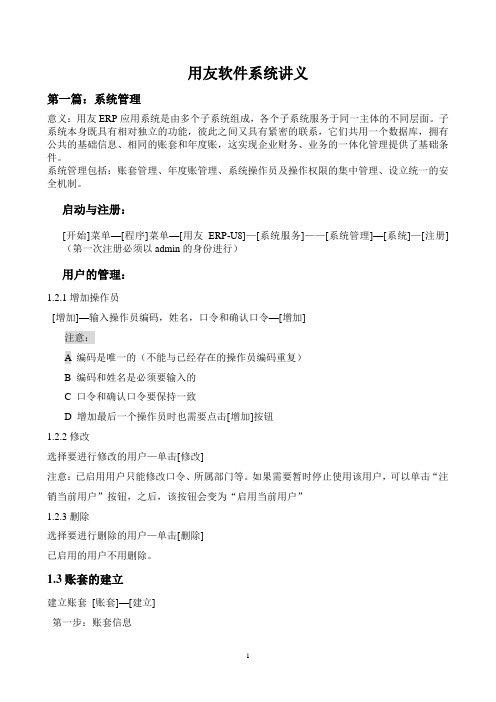
用友软件系统讲义第一篇:系统管理意义:用友ERP应用系统是由多个子系统组成,各个子系统服务于同一主体的不同层面。
子系统本身既具有相对独立的功能,彼此之间又具有紧密的联系,它们共用一个数据库,拥有公共的基础信息、相同的账套和年度账,这实现企业财务、业务的一体化管理提供了基础条件。
系统管理包括:账套管理、年度账管理、系统操作员及操作权限的集中管理、设立统一的安全机制。
启动与注册:[开始]菜单—[程序]菜单—[用友ERP-U8]—[系统服务]——[系统管理]—[系统]—[注册](第一次注册必须以admin的身份进行)用户的管理:1.2.1增加操作员[增加]—输入操作员编码,姓名,口令和确认口令—[增加]注意:A 编码是唯一的(不能与已经存在的操作员编码重复)B 编码和姓名是必须要输入的C 口令和确认口令要保持一致D 增加最后一个操作员时也需要点击[增加]按钮1.2.2修改选择要进行修改的用户—单击[修改]注意:已启用用户只能修改口令、所属部门等。
如果需要暂时停止使用该用户,可以单击“注销当前用户”按钮,之后,该按钮会变为“启用当前用户”1.2.3删除选择要进行删除的用户—单击[删除]已启用的用户不用删除。
1.3账套的建立建立账套[账套]—[建立]第一步:账套信息账套号:唯一(不能与已经存在的账套的账套号重复)三位数001—999账套路径采取默认[会计期间设置]可以更改结账日期第二步:单位信息单位名称必须要输入第三步:***核算类型行业性质一旦选定不能修改选择账套主管第四步:基础信息[可以创建账套了么?]—[是]第五步:分类编码方案例如科目编码级次按新会计制度 4-2-2第一级4位,代表一级科目编码是四位数字,表示最多可以设置9999个一级科目第二级2位,表示针对每一个一级科目最多可以设置99个二级科目第三级2 位,表示应对每一个二级科目最多可以设置99个三级科目4-2-2代表最多可以设置三级科目第六步:系统启用建账后启用系统 [是]—进入系统启用界面---在需要启用的系统前调勾—选择启用的年月日---[是]—[退出]1.4财务分工[权限]—[权限]—先选择账套,会计年度—再选择操作员---[修改]—找(GL)总账---找到对应的明细权限,调勾注意:A 账套主管的权限最大化,不能修改和删除B 一套账可以设置多个主管,一个主管可以管理多套账选择账套—选择操作员—在“账套主管”前调勾—提示“设置账套主管权限吗”—[是]系统管理员与账套主管的区别建账注意事项:1)操作员的编号必须唯一、即不能重复2)账套号为3位数字且不能重复3)建账时的会计期间设置代表结账日4)账套主管的权限不需设置,是在建账套时选择的5)在设置权限时应注意选择相应的账套号6)系统出现异常时可以在系统管理模块中清除2.系统管理其他内容自动备份账套2.1.1 新建文件夹点右键—新建—文件夹建议选择最后一个盘符做为用友数据备份例如:E:\001账备份2.1.2 设置备份计划系统—设置备份计划2.2手工备份账套2.2.1 新建文件夹点右键—新建—文件夹(按下面的例子建立文件夹)建议选择最后一个盘符做为用友数据备份例如:E:\001账备份\2005年\1月2.2.2 手工备份操作账套—输出2.3引入2.3.1 引入账套的前提条件:数据已经丢失机器重新安装操作系统,软件重新安装后2.3.2 引入账套的操作:(账套——引入)2.4修改账套:[系统]—[注册]—选择[账套主管]—选择账套号—[确定][账套]――[修改]2.5 删除账套:账套—输出—选择账套号—将删除账套的选项打上对钩—备份确认后再删除第二篇:总账系统(一)总账初始化:1、启动与注册:点[开始]—[程序]——[用友Erp-U8]—[U8企业门户]—选择操作日期及操作员后—点财务会计——[总账],点[确定],出现启动界面后点[确定]2、修改总账参数:[设置]---[选项]—[编辑]---[确定]:[凭证]、[账簿]、[会计日历]、[其他]共四个页签3、设置凭证类别:点左下角的设置页签—[基础档案]—[财务]—[凭证类别]—选择[记账凭证]—[确定]—[退出]4、设置会计科目:A、财务会计科目设置:1)增加会计科目:[财务]—[会计科目]—选择增加—输入科目编码及科目名称--确定2)修改会计科目:点[财务]—[会计科目]—选中要修改的科目后,点[修改]—[修改],开始修改科目编码及名称。
用友通101财务培训教程

生产成本 ----直接材料 ----直接人工 ----制造费用 ----其他
产成品
成本流程
Ware仓ho库use 产品
W核ar算eh模ous块e
工资费用
折旧费用 成本项目
材料费用
记账、制单
产成品入库单
企业产品成本的核算流程
进销存流程
物流、资金流、信息流三流合一
采购
采购 • 入库单 • 采购发票
结算处理
库存流程图
采购入库
其他入库 产成品入库
入库
解
决
盘点管理
难
点
账账不符
特殊业务
…
库管员
盘点管理 批次管理… 货位管理…
保管
记库存账 期末处理
结账
销售出库 其他出库 材料出库
出库
财务主管
统计查询
库存业务操作
入库
采购入库单 其它入库单 产成品入库单
采购入库单除外, 可调整单据金额
入库调整单
库管
调拔单 盘点单 组装单
2、订单--发货单--发票
销售发票--审核--自动生成发货单
3、收款结算勾对客户的应收、预收账款
销售涉及凭证
平时根据发票制单: 借:应收账款、现金、银行存款 贷:主营业务收入 应交税金—应交增值税(销项税)
月底根据销售出库单制单: 借:主营业务成本 贷:库存商品
收回款项及预收款项的处理: 借:现金或银行存款 贷:应收账款
库存 审核
核算 记账
购销单据制单 供应商往来制单
销售
销售 • 发货单 销售出库单 • 销售发票
库存
核算
审核
记账
购销单据制单 客户往来制单
暂估处理-1
用友通财务软件辅导课件

OS(操作系统)
文件管理
复制 剪切 删除
磁盘管理 硬件设备管理
办公软件
Word
排版
字符格式化 段落格式化 页面格式化
制表
公式计算
Excel
基本功能
internet
接入方式
专业术语
IP
域名(顶层域名)
URL
Internet explorer
Outlook express(邮件客户端)
这些年的努力就为了得到相应的回报 。2020年12月25日星 期五1时 16分57秒01:16:5725 December 2020
科学,你是国力的灵魂;同时又是社 会发展 的标志 。上午1时16分 57秒上 午1时16分01: 16:5720.12.25
每天都是美好的一天,新的一天开启 。20.12.2520.12.2501: 1601:16:5701: 16:57Dec-20
再选择第二个操作员,为其分配 “总账”权限,点“确定”
到这里,“系统管理”操作完毕! 退出
然后在考试系统中,启动“用友通” 打开“用友通”,出现“软件控制台”
生活中的辛苦阻挠不了我对生活的热 爱。20.12.2520.12.25F riday, December 25, 2020
人生得意须尽欢,莫使金樽空对月。01:16:5701:16: 5701:1612/25/2020 1:16:57 AM
设置“核算类型”,考试默认为 “新会计制度科目”
基础信息,根据考试资料选择
点击完成按钮后,出现确认对话框, 选择“是”
等待数秒后……出现“分类编码方 案”对话框,确认
接着出现“数据精度定义”对话框, 确认
最后,提示创建账套成功!
用友通财务软件辅导
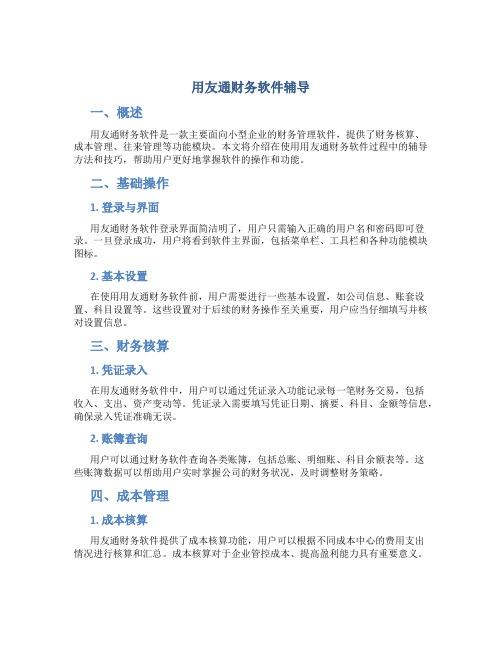
用友通财务软件辅导一、概述用友通财务软件是一款主要面向小型企业的财务管理软件,提供了财务核算、成本管理、往来管理等功能模块。
本文将介绍在使用用友通财务软件过程中的辅导方法和技巧,帮助用户更好地掌握软件的操作和功能。
二、基础操作1. 登录与界面用友通财务软件登录界面简洁明了,用户只需输入正确的用户名和密码即可登录。
一旦登录成功,用户将看到软件主界面,包括菜单栏、工具栏和各种功能模块图标。
2. 基本设置在使用用友通财务软件前,用户需要进行一些基本设置,如公司信息、账套设置、科目设置等。
这些设置对于后续的财务操作至关重要,用户应当仔细填写并核对设置信息。
三、财务核算1. 凭证录入在用友通财务软件中,用户可以通过凭证录入功能记录每一笔财务交易,包括收入、支出、资产变动等。
凭证录入需要填写凭证日期、摘要、科目、金额等信息,确保录入凭证准确无误。
2. 账簿查询用户可以通过财务软件查询各类账簿,包括总账、明细账、科目余额表等。
这些账簿数据可以帮助用户实时掌握公司的财务状况,及时调整财务策略。
四、成本管理1. 成本核算用友通财务软件提供了成本核算功能,用户可以根据不同成本中心的费用支出情况进行核算和汇总。
成本核算对于企业管控成本、提高盈利能力具有重要意义。
2. 成本分析通过用友通财务软件的成本分析功能,用户可以根据不同项目、产品等维度进行成本分析,识别成本过高的项目或环节,并及时采取措施降低成本,提高效益。
五、往来管理1. 客户管理用友通财务软件还包含客户管理功能,用户可以记录客户信息、销售情况、应收款项等。
通过客户管理,用户可以更好地了解客户需求,提高客户满意度。
2. 供应商管理供应商管理是用友通财务软件的另一个重要功能模块,用户可以记录供应商信息、采购情况、应付账款等。
合理的供应商管理可以帮助企业降低采购成本,提高采购效率。
六、总结综上所述,用友通财务软件作为一款功能丰富的财务管理工具,可以帮助企业实现财务数据集中管理、自动化处理等目标。
用友财务软件培训
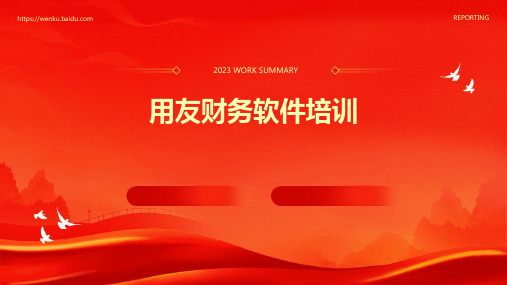
操作过程中的常见问题
问题
报表数据不准确或无法正常 生成。
解决方案
检查报表公式是否正确;核 对数据源是否无误;重新计 算报表或使用软件自带的报 表修复功能。
问题
在软件中无法找到所需功能 或菜单项。
解决方案
参考软件使用手册或在线帮 助文档,了解功能位置和操 作方法;通过软件搜索功能 查找特定功能或命令。
数据备份与恢复策略
问题
数据丢失或损坏,需要恢复。
解决方案
定期备份数据,并存储在不同的存储介质上,确保数据安全;在数据 丢失或损坏后,使用最近一次备份进行恢复。
问题
备份数据无法正常恢复。
解决方案
检查备份文件是否存在,是否完整;使用正确的恢复工具和操作方法 进行恢复;如果无法恢复,寻求专业技术支持。
PART 06
软件解决方案。
后续学习与支持
1 2
线上学习平台
建立线上学习平台,提供丰富的用友财务软件学 习资源,方便学员随时随地学习相关知识。
定期培训
定期举办用友财务软件的培训课程,邀请专家进 行授课,为学员提供系统化、专业化的学习支持。
3
疑难解答
设立专门的答疑平台,为学员提供用友财务软件 使用过程中的疑难解答服务,帮助学员解决实际 问题。
供应链管理
采购订单管理
提供采购订单录入和查询功能,支持 订单的审批和执行。
库存管理
实时监控库存情况,支持库存预警和 库存调整功能。
销售订单管理
提供销售订单录入和查询功能,支持 订单的审批和执行。
物流配送管理
支持物流配送信息的录入和查询,实 现物流信息的实时跟踪和管理。
报表分析工具
财务报表生成
数据分析工具
用友培训讲义.doc
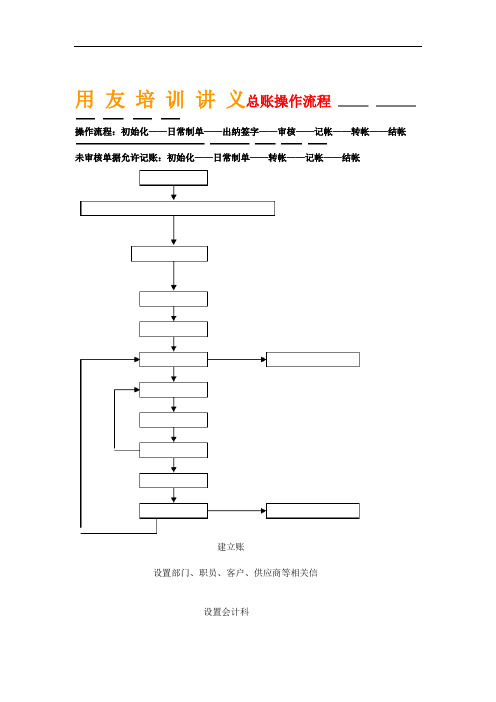
用友培训讲义总账操作流程操作流程:初始化——日常制单——出纳签字——审核——记帐——转帐——结帐未审核单据允许记账:初始化——日常制单——转帐——记帐——结帐建立账设置部门、职员、客户、供应商等相关信设置会计科录入期初余设置凭证类填制凭查询总账、明细审核凭记月末转账月末结账财务报表编制、打印报表次月一、建立账套:进入系统管理→系统→注册:用户名输入“admin”(大小写都可),确定权限→操作员→增加:输入ID号和自己的名字账套→建立:输入账套号、账套名称(即单位名称)及单位相关信息,选择会计日期(从几月份开始做账)、企业类型、行业性质(新会计制度科目)、账套主管(选择自己的名字),选择客户、供应商是否分类(如果往来单位比较多则建议分类),是否需要外币核算等(请根据自己实际情况进行选择)。
二、设置基础档案进入【用友通】,输入自己的ID(注意不是自己的名字而是自己的编号!!)选择要操作的账套和操作日期(操作日期一般建议选择操作月份的最后一天)。
1、公共档案(请根据实际需要选择是否录入)点击【部门档案】,输入部门编码(注意查看编码规则)和部门名称。
完成后退出。
点击【职员档案】,输入职员编号、职员名称和所属部门(所属部门可点击放大镜从部门档案中选取)。
完成后退出。
点击【摘要】,输入常用摘要编码和常用摘要正文(建议输入10个左右的常用摘要)。
完成后退出。
2、总账点击【凭证类别】:根据自己手工习惯选择即可,一般建议选择【记账凭证】。
点击【会计科目】:增加和修改会计科目:一般常用的会计科目软件已经设置,只需增加一些明细科目及设置辅助核算即可。
重点:客户往来、供应商往来选择核算方式(应收、应付系统或总帐)。
点击【客户分类】:输入类别编码和类别名称(类别编码注意看编码原则)保存后退出。
点击【客户档案】:在末级客户分类点击增加,在客户档案卡片中输入客户编号、客户名称和客户简称。
完成后退出。
(若往来单位比较多,则可通过下载EXCEL表格导入)供应商分类和供应商档案同上。
用友通培训25页PPT

第三部分 报表操作技巧
七、利润表 利润表取数之后,本月数正确,而累计数不正确。 解决方案:利润表取数过程中会用到上一张表的数据,所 以在取数过程中应该按月新增表页,然后再取数。 八、财务报表模块中常见问题及处理方法 1、报表打开时出现只读状态 解决方案:重新另存为一个新文件名,删除原来报表,把 报表名改回来。 2、报表取出的数据完全不正确 解决方案:数据帐套初始录入要取数的帐套号和年度。 3、利润表中得出利润和资产负债表中计算出的利润有出 入。 解决方案:检查财务费用中的利息收入方向是否做在借方, 检查损益类科目是否全部结转。
1、正向流程
•填制凭证技巧:增加F5,常用摘要,余额,常用凭证,红字冲销凭证, 凭证的修改(有痕修改和无痕修改),作废/删除凭证,快速查询凭证。
•审核凭证:标错/取消 审核/成批审核
第二部分 总帐操作技巧
2、反向操作 取消月末结账—>取消记账—>取消凭证审核—> 进入填制凭证—>修改凭证 方法: 取消结账:结账界面同时按下CTRL+SHIFT+F6 组合键
新建报表-格式-报表模板选择所在行业 选择财务报表
第三部分 报表操作技巧
四、如何进行报表格式设计 进入报表格式状态可对报表进行格式设计,方法与设计电 子表格差不多。 五、如何自行设计表格 在报表格式状态下可进行自定义报表设计编制工作。 六、资产负债表 如何解决资产负债表不平的问题: 1、查看损益类科目是否全部结转到本年利润。 2、查看试算平衡表,检查具体问题出现的地方。 3、把资产负债表与发生额及余额表进行对比,检查不正 确的科目。
第二部分 总帐操作技巧
取消记账:在对账的界面按下CTRL+H激活恢复 记账前状态按钮。
第二部分 总帐操作技巧
用友通财务模块培训
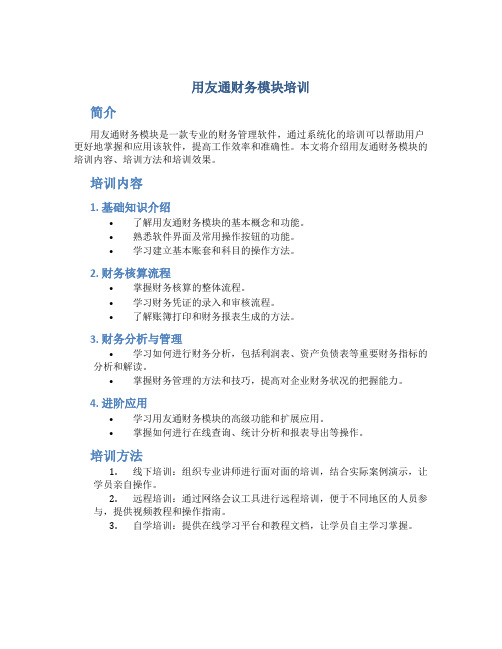
用友通财务模块培训简介用友通财务模块是一款专业的财务管理软件,通过系统化的培训可以帮助用户更好地掌握和应用该软件,提高工作效率和准确性。
本文将介绍用友通财务模块的培训内容、培训方法和培训效果。
培训内容1. 基础知识介绍•了解用友通财务模块的基本概念和功能。
•熟悉软件界面及常用操作按钮的功能。
•学习建立基本账套和科目的操作方法。
2. 财务核算流程•掌握财务核算的整体流程。
•学习财务凭证的录入和审核流程。
•了解账簿打印和财务报表生成的方法。
3. 财务分析与管理•学习如何进行财务分析,包括利润表、资产负债表等重要财务指标的分析和解读。
•掌握财务管理的方法和技巧,提高对企业财务状况的把握能力。
4. 进阶应用•学习用友通财务模块的高级功能和扩展应用。
•掌握如何进行在线查询、统计分析和报表导出等操作。
培训方法1.线下培训:组织专业讲师进行面对面的培训,结合实际案例演示,让学员亲自操作。
2.远程培训:通过网络会议工具进行远程培训,便于不同地区的人员参与,提供视频教程和操作指南。
3.自学培训:提供在线学习平台和教程文档,让学员自主学习掌握。
培训效果通过用友通财务模块培训,可以帮助用户提高工作效率和准确性,实现以下效果: - 加深对财务管理软件的理解和熟练应用。
- 提高财务核算准确性,避免出现错误。
- 增强财务分析和管理能力,为企业决策提供支持。
结语用友通财务模块培训是提升企业财务管理水平和个人职业能力的重要途径,通过培训将能够更好地发挥软件的功能,提高工作效率,实现财务管理的精细化和精准化。
希望本文所介绍的内容能够对您有所帮助,欢迎持续关注用友通财务模块的相关培训信息。
用友通教程培训

数据导入导出方法
数据导入
支持Excel、CSV、TXT 等多种格式的数据导入, 用户可根据需要选择相 应的数据文件进行导入 操作。
数据导出
提供数据导出功能,用 户可将系统中的数据导 出为Excel、CSV、TXT 等格式的文件,方便数 据的共享和传输。
导入导出配置
用户可根据需要对导入 导出的字段、格式、编 码等进行配置,以满足 不同场景下的数据交换 需求。
05 生产、委外加工管理模块 应用
生产计划编制和执行监控
生产计划编制
01
根据销售订单、产品预测等信息,制定主生产计划和详细生产
计划,明确生产数量、时间等关键要素。
资源计划
02
结合生产计划和资源清单,进行资源需求和能力的平衡,确保
生产计划的可行性。
生产执行监控
03
实时跟踪生产进度,监控生产过程中的数量、质量、成本等关
工具栏
提供常用命令的快捷方式,如保存、 打印、导出等。
数据录入与编辑方法
数据录入
在数据录入窗口中,按照要求输 入数据,如凭证录入、固定资产
录入等。
数据编辑
提供增加、修改、删除等操作,支 持批量处理和撤销功能。
数据校验
系统提供数据校验功能,确保数据 的准确性和完整性。如凭证借贷平 衡校验、资产卡片完整性校验等。
采购订单创建后,需要经过审核流程,确 保订单信息的准确性和合规性。
采购收货
采购结算
当供应商将货物送达后,用户可以在用友 通中进行采购收货操作,将实际收到的货 物与采购订单进行核对,并确认收货。
收货完成后,用户可以进行采购结算操作 ,包括与供应商进行对账、付款等。
销售发货与收款跟踪
创建销售订单
用友通培训(1)

2020/11/26
用友通培训(1)
目录
第一部分 系统管理与数据备份、恢复 1.数据手动备份 2.设置自动备份 3.数据恢复
第二部分 总帐操作技巧 1.用友通软件的操作流程和技巧 2.特殊应用 3.常用账表查询
第三部分 报表操作技巧 1.名词解释;关键字、格式/数据、格式加 锁、生成EXCEL 2.常用函数 3.如何调用报表模板
用友通培训(1)
第二部分 总帐操作技巧
•1、发生额及余额表查询
用友通培训(1)
第二部分 总帐操作技巧
•2、明细账查询
用友通培训(1)
第二部分 总帐操作技巧
•3、日记账查询
用友通培训(1)
第二部分 总帐操作技巧
•4、多栏账查询
用友通培训(1)
第二部分 总帐操作技巧
•5、往来账查询
用友通培训(1)
账套,如果不录入或录入错误的用户名是看不到 账套。
用友通培训(1)
第二部分 总帐操作技巧
一 用友通软件的操作流程和技巧 • 1、正向流程
•填制凭证技巧:增加F5,常用摘要,余额,常用凭证,红字冲销凭证, 凭证的修改(有痕修改和无痕修改),作废/删除凭证,快速查询凭证。
•审核凭证:标错/取消 审核/成批审核
月@=月+1)
•三、如何调用报表模板 •新建报表-格式-报表模板选择所在行业选
择财务报表
用友通培训(1)
第三部分 报表操作技巧
• 四、如何进行报表格式设计 • 进入报表格式状态可对报表进行格式设计,方法与设计电
子表格差不多。
• 五、如何自行设计表格 • 在报表格式状态下可进行自定义报表设计编制工作。 • 六、资产负债表 • 如何解决资产负债表不平的问题: • 1、查看损益类科目是否全部结转到本年利润。 • 2、查看试算平衡表,检查具体问题出现的地方。 • 3、把资产负债表与发生额及余额表进行对比,检查不正
用友财务软件培训讲义
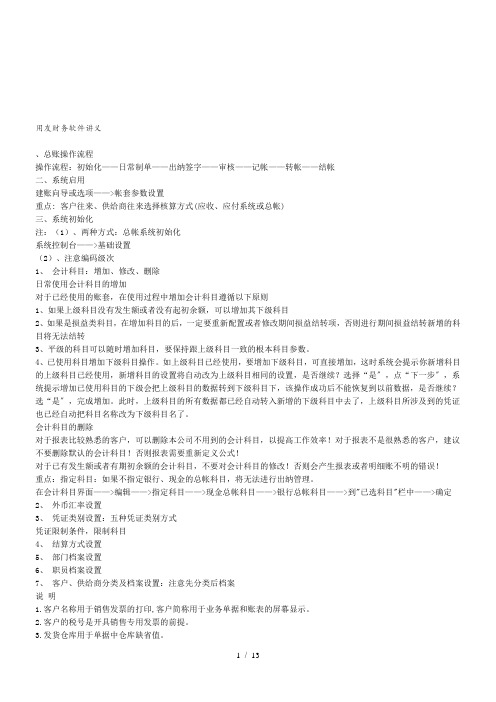
用友财务软件讲义、总账操作流程操作流程:初始化——日常制单——出纳签字——审核——记帐——转帐——结帐二、系统启用建账向导或选项——>帐套参数设置重点: 客户往来、供给商往来选择核算方式(应收、应付系统或总帐)三、系统初始化注:(1)、两种方式:总帐系统初始化系统控制台——>基础设置(2)、注意编码级次1、会计科目:增加、修改、删除日常使用会计科目的增加对于已经使用的账套,在使用过程中增加会计科目遵循以下原则1、如果上级科目没有发生额或者没有起初余额,可以增加其下级科目2、如果是损益类科目,在增加科目的后,一定要重新配置或者修改期间损益结转项,否则进行期间损益结转新增的科目将无法结转3、平级的科目可以随时增加科目,要保持跟上级科目一致的根本科目参数。
4、已使用科目增加下级科目操作。
如上级科目已经使用,要增加下级科目,可直接增加,这时系统会提示你新增科目的上级科目已经使用,新增科目的设置将自动改为上级科目相同的设置,是否继续?选择“是〞,点“下一步〞,系统提示增加已使用科目的下级会把上级科目的数据转到下级科目下,该操作成功后不能恢复到以前数据,是否继续?选“是〞,完成增加。
此时,上级科目的所有数据都已经自动转入新增的下级科目中去了,上级科目所涉及到的凭证也已经自动把科目名称改为下级科目名了。
会计科目的删除对于报表比较熟悉的客户,可以删除本公司不用到的会计科目,以提高工作效率!对于报表不是很熟悉的客户,建议不要删除默认的会计科目!否则报表需要重新定义公式!对于已有发生额或者有期初余额的会计科目,不要对会计科目的修改!否则会产生报表或者明细账不明的错误!重点:指定科目:如果不指定银行、现金的总帐科目,将无法进行出纳管理。
在会计科目界面——>编辑——>指定科目——>现金总帐科目——>银行总帐科目——>到"已选科目"栏中——>确定2、外币汇率设置3、凭证类别设置:五种凭证类别方式凭证限制条件,限制科目4、结算方式设置5、部门档案设置6、职员档案设置7、客户、供给商分类及档案设置:注意先分类后档案说明1.客户名称用于销售发票的打印,客户简称用于业务单据和账表的屏幕显示。
T6用友通教程培训课件(2024)

2024/1/27
02
T6用友通软件是用友公司推出的一款财务管理软件,经 过多年的研发与升级,已成为行业内知名的财务软件品 牌。
03
随着企业财务管理的不断发展和变革,T6用友通软件也 在不断升级和完善,以满足企业的不同需求。
4
功能模块与特点介绍
财务管理模块
包括总账管理、往来管理、现金银行管理等子 模块,实现企业财务核算的全面管理。
使用场景
T6用友通软件可应用于企业的财务管理、供应链管理、生产制造管理、人力资 源管理等各个业务领域,帮助企业实现02
安装与配置指导
2024/1/27
7
系统环境要求及安装步骤
操作系统
Windows 7及以上版本,64位系统。
内存
至少4GB,建议8GB及以上。
B
C
现金流量表生成
根据现金流量科目发生额自动生成现金流量 表,反映企业一定会计期间现金和现金等价 物流入和流出情况。
打印设置
对生成的财务报表进行打印设置,包括纸张 大小、页边距、打印方向等参数调整。
D
2024/1/27
30
06 人力资源管理模块应用
2024/1/27
31
员工档案建立与维护
员工基本信息录入
21
数据录入、修改和删除方法
01
数据录入
在相应单据或报表中输入数据,支持批量导入功能,提 高数据录入效率。
2024/1/27
02
数据修改
选中需要修改的数据项,直接输入新值或利用编辑功能 进行修改。
03
数据删除
选中需要删除的数据行或数据项,点击删除按钮或利用 编辑功能进行删除。注意删除操作需谨慎进行,以免误 删重要数据。
用友通财务基础知识培训专题(PPT32张)

资产+费用=负债+所有者权益+收入
如何分辨借贷方向? 如何分辨借贷方向
资产
+
费用
=
负债 + 所有者权益 + 收入
增加,记借方 减少,记贷方
增加,记贷方 减少,记借方
会计分录举例
1、从银行提取现金20000元: 借:现金 贷:银行存款 20000 20000
2、单位购买设备13000元,支票支付: 借:固定资产 贷:银行存款 13000 13000
借:银行存款 贷:应收帐款 4680 4680
各功能模块适用角色及核心功能—财务通
各功能模块适用角色及核心功能—财务通
各功能模块适用角色及核心功能—业务通
各功能模块适用角色及核心功能—业务通
• • • • • • • • • • • • • • • • • • • •
1、想要体面生活,又觉得打拼辛苦;想要健康身体,又无法坚持运动。人最失败的,莫过于对自己不负责任,连答应自己的事都办不到,又何必抱怨这个世界都和你作对?人生的道理很简单,你想要什么,就去付出足够的努力。 2、时间是最公平的,活一天就拥有24小时,差别只是珍惜。你若不相信努力和时光,时光一定第一个辜负你。有梦想就立刻行动,因为现在过的每一天,都是余生中最年轻的一天。 3、无论正在经历什么,都请不要轻言放弃,因为从来没有一种坚持会被辜负。谁的人生不是荆棘前行,生活从来不会一蹴而就,也不会永远安稳,只要努力,就能做独一无二平凡可贵的自己。 4、努力本就是年轻人应有的状态,是件充实且美好的事,可一旦有了表演的成分,就会显得廉价,努力,不该是为了朋友圈多获得几个赞,不该是每次长篇赘述后的自我感动,它是一件平凡而自然而然的事,最佳的努力不过是:但行好事,莫问前程。愿努力,成就更好的你! 5、付出努力却没能实现的梦想,爱了很久却没能在一起的人,活得用力却平淡寂寞的青春,遗憾是每一次小的挫折,它磨去最初柔软的心智、让我们懂得累积时间的力量;那些孤独沉寂的时光,让我们学会守候内心的平和与坚定。那些脆弱的不完美,都会在努力和坚持下,改变模样。 6、人生中总会有一段艰难的路,需要自己独自走完,没人帮助,没人陪伴,不必畏惧,昂头走过去就是了,经历所有的挫折与磨难,你会发现,自己远比想象中要强大得多。多走弯路,才会找到捷径,经历也是人生,修炼一颗强大的内心,做更好的自己! 7、“一定要成功”这种内在的推动力是我们生命中最神奇最有趣的东西。一个人要做成大事,绝不能缺少这种力量,因为这种力量能够驱动人不停地提高自己的能力。一个人只有先在心里肯定自己,相信自己,才能成就自己! 8、人生的旅途中,最清晰的脚印,往往印在最泥泞的路上,所以,别畏惧暂时的困顿,即使无人鼓掌,也要全情投入,优雅坚持。真正改变命运的,并不是等来的机遇,而是我们的态度。 9、这世上没有所谓的天才,也没有不劳而获的回报,你所看到的每个光鲜人物,其背后都付出了令人震惊的努力。请相信,你的潜力还远远没有爆发出来,不要给自己的人生设限,你自以为的极限,只是别人的起点。写给渴望突破瓶颈、实现快速跨越的你。 10、生活中,有人给予帮助,那是幸运,没人给予帮助,那是命运。我们要学会在幸运青睐自己的时候学会感恩,在命运磨练自己的时候学会坚韧。这既是对自己的尊重,也是对自己的负责。 11、失败不可怕,可怕的是从来没有努力过,还怡然自得地安慰自己,连一点点的懊悔都被麻木所掩盖下去。不能怕,没什么比自己背叛自己更可怕。 12、跌倒了,一定要爬起来。不爬起来,别人会看不起你,你自己也会失去机会。在人前微笑,在人后落泪,可这是每个人都要学会的成长。 13、要相信,这个世界上永远能够依靠的只有你自己。所以,管别人怎么看,坚持自己的坚持,直到坚持不下去为止。 14、也许你想要的未来在别人眼里不值一提,也许你已经很努力了可还是有人不满意,也许你的理想离你的距离从来没有拉近过......但请你继续向前走,因为别人看不到你的努力,你却始终看得见自己。 15、所有的辉煌和伟大,一定伴随着挫折和跌倒;所有的风光背后,一定都是一串串揉和着泪水和汗水的脚印。 16、成功的反义词不是失败,而是从未行动。有一天你总会明白,遗憾比失败更让你难以面对。 17、没有一件事情可以一下子把你打垮,也不会有一件事情可以让你一步登天,慢慢走,慢慢看,生命是一个慢慢累积的过程。 18、努力也许不等于成功,可是那段追逐梦想的努力,会让你找到一个更好的自己,一个沉默努力充实安静的自己。 19、你相信梦想,梦想才会相信你。有一种落差是,你配不上自己的野心,也辜负了所受的苦难。 20、生活不会按你想要的方式进行,它会给你一段时间,让你孤独、迷茫又沉默忧郁。但如果靠这段时间跟自己独处,多看一本书,去做可以做的事,放下过去的人,等你度过低潮,那些独处的时光必定能照亮你的路,也是这些不堪陪你成熟。所以,现在没那么糟,看似生活对你的亏欠,其 实都是祝愿。
- 1、下载文档前请自行甄别文档内容的完整性,平台不提供额外的编辑、内容补充、找答案等附加服务。
- 2、"仅部分预览"的文档,不可在线预览部分如存在完整性等问题,可反馈申请退款(可完整预览的文档不适用该条件!)。
- 3、如文档侵犯您的权益,请联系客服反馈,我们会尽快为您处理(人工客服工作时间:9:00-18:30)。
用友财务通软件培训讲义一、软件的组成:1、由二大模块组成:总账、报表第一章总账系统初始建账l 、增加操作员:系统管理一打开系统管理窗口一系统(S) 一注册一以系统管理员admin 登陆, 第一次进入密码为空一确认一权限(0) 一操作员(u) 一打开操作员管理窗口一[ 增加] 一录入操作员编号、姓名、密码一[ 增加] 一所有操作员增加完毕一退出操作员增加窗口一浏览所增的操作员一正确无误一退出操作员管理窗口2、建帐:帐套【A) 一建立一进入创建帐套向导一①账套信息一录入账套名称一修改启用会计期一调整会计期间设置一[ 下一步] 一②单位信息一录入单位名称一录入单位简称一[ 下一步] ③核算类型一选择企业类型一选择行业性质一选择账套主管一口按行业性质预置科目一[ 下一步] ④基础信息一口存货是否分类一口客户是否分类一口供应商是否分类一口有无外币核算一完成一调整编码方案一调整数据精度一建账成功3、操作员授权:权限(O) 一权限(J) 一打开操作员权限窗口一选择账套一选会计年度一选择操作员一[ 增加] 一( 授权) 公用目录一( 授权) 总账一( 授权) 其他各模块一确定一其余操作员依照上述操作授权第二章总账初始操作一、启动总账:1、双击桌面上“用友财务通”图标一双击[ 财务系统] 一双击[ 总账]2、修改操作员密码:注册总账时录入用户旧密码一口更改密码一确定一录入新密码一确认新密码3、总账桌面一设置(S) 一选项一可修改账套的相关初始设置二、总账初始化:1、新增会计科目:(1) 方法:总账桌面一系统初始化▲一会计科目一[ 增加] 一录入科目代码一录入科目中文名称一设置账页格式一选择辅助核算一确定一增加(2) 应注意的问题:A、科目增加由上而下,逐级增加B、科目二经使用过,增加下级科目时原科目余额将自动归籍至新增的第一个下级科目下C、辅助核算应设置在末级科目上2、修改会计科目:(1)方法:选择需修改科目单击[ 修改] 或双击该科目一打开修改会计科目窗口一[ 修改] 激活修改内容一进行修改一确定一返回(2)应注意的问题:A、科目未经使用时代码和科目名称匀可改;B、科目一经使用代码不可改、科目名称可改;3、删除会计科目:(1)方法:选择需修改科目单击[ 删除] 或右键单击该科目一删除(2)应注意的问题:A、科目删除由下而上逐级删除B、科目一经使用则不能删除4、指定科目:会计科目窗口一编辑(E) 一指定科目一0 现金总账科目一待选科目栏中选1001 现金一点击C>]一送至已选科目栏一0 银行存款总账科目一待选科目栏中选1002 银行存款一点击[>] 一送至已选科目栏一确定5、客户、供应商分类:方法:系统初始化▲一客户\供应商分类一[ 增加] 一录入类别编码一录入类别名称一[ 保存] 6、客户、供应商档案:方法:系统初始化▲一客户\供应商档案一选择客户\供应商所在的末级类别一[ 增加] 一录入客户\供应商编号一名称一简称一[ 保存]7、部门、职员档案设置方法同上,但录入职员档案之前必先增加部门,才能录入职员档案;8、录入期初余额(1)方法:系统初始化▲一录入期初余额一将金额录入在末级科目( 白色) 金额栏中一试算平衡(2)应注意的问题:A、余额应由末级科目录入,上级科目自动累加金额;B、使用[ 方向] 调整备抵账户坏账准备、累计折旧余额方向为“贷”,方向只能在总账科目调整,若已录入余额后需调整方向应删除余额再调整余额方向C、红字余额应以负号表示D、辅助核算的科目应双击该科目金额栏进入相应的辅助核算余额窗口进行录入E、余额录入完毕应点击[ 试算] ,达到余额试算平衡F、双击金额栏可修改录入的余额9、凭证类别:(1) 方法:系统初始化▲一凭证类别一选择相应的类别一确定(2) 应注意的问题:A、若非记账凭证则应设置限制科目B、凭证类别未经使用可删除重新设置,一经使用不可删除10、结算方式(1) 方法:系统初始化▲一结算方式一[ 增加] 一现金结算、现金支票、转账支票、电汇、信汇等其他结算方式(2) 应注意的问题:每增加完毕后[ 保存]第三章总账日常操作一、更换操作员:方法:总账桌面一文件(F) 一重新注册一更换用户名一录入密码一确定:二、填制凭证:(1) 增加凭证的方法:总账桌面一填制凭证▲一[ 增加] 一选择凭证类别一修改制单日期一录入附件数一录入或调用摘要一录入科目代码( 或参照) 一录入借方金额一回车一录入科目代码( 或参照) 一录入贷方金额( 或用“=”号键自动平衡借贷差额) 一[ 增加] 一重复上述操作:(2) 常用摘要的定义:在摘要栏中单击参照按钮一进入常用摘要窗口一[ 增加] 一录入常用摘要编码一常用摘要内容一[ 增加] ;(3) 常用摘要的调用:在摘要栏中单击参照钮一进入常用摘要窗口一选中所需的摘要一[ 选入] 一将常用摘要送至摘要栏中:或在摘要栏中直接录入已定义的常用摘要编码' 回车(4) 填制凭证时新增会计科目或客户、供应商填制凭证时一在科目编码栏单击科目参照钮一进入科目参照窗口一[ 编辑] 一进入会计科目窗口一[ 增加]( 操作同新增会计科目) ;若遇到应收应付科目一系统会弹出单位对话框一单击单位参照钮一若无该单位则说明该单位是新发生的单位一[ 编辑] 一进入客户或供应商档案一[ 增加]( 操作同客户、供应商档案)(5) 凭证修改应注意的问题:A、系统自动编制的凭证号不可修改B、制单日期不可跨月修改C、其余内容可直接在相应错误处修改(6) 修改他人制单:重新注册一更换正确的制单人一进入总账一填制凭证一查找到制单人错误的凭证一使用“空格”键一系统提示“是否修改他人填制的凭证”一是一观察制单人的变化(7) 凭证的增行、删行:A、使用[ 增行] 可在当前光标所在分录前插入一条或多条分录B、使用[ 删行] 可将当前光标所在分录行删除(8) 常用凭证的生成:填制凭证窗口一选择日常发生频率较高的凭证一制单(E) 一生成常用凭证一录入常用凭证代号一录入常用凭证说明一确定(9) 常用凭证调用:若~张凭证填完后下一张凭证是己定义好的常用凭证一制单(E) 或F4一调用常用凭证一通过参照钮选择所需的常用凭证一确定一修改所调用凭证的金额( 注:调用常用凭证前不能点[ 增加] 按钮)(10) 凭证的作废、删除、断号整理:作废:填制凭证窗口一制单(E) 一作废/恢复删除整理:先将凭证作废一填制凭证窗口一制单(E) 一删除整理一选择作废凭证所在的会计期间一进入作废凭证表一选择需删除的凭证一双击该凭证的“删除?”一确定一系统提示“是否整理凭证断号?”一根据实际情况决定是否整理三、出纳签字:更换操作员为出纳员一进入总账一审核凭证▲一出纳签字一选择会计期间一确定一出纳凭证列表一确定一[ 签字] 或签字(E) 一成批出纳签字( 注意[ 取消] 的使用)四、审核凭证:更换操作员为审核人一进入总账一审核凭证▲一审核凭证一选择会计期间一确定一所有凭证列表一确定一[ 审核] 或审核(E) 一成批审核( 注意[ 取消] 和[ 标错] 的使用)五、记账:(1) 方法:更换操作员为记账人一进入总账一记账▲一选择记账范围或[[ 下一步]] 一[ 记账] 一账套启用月系统将自动试算期初余额是否平衡一若平衡一[ 确定] 一系统开始记账(2) 应注意的问题:A、凭证未经审核或出纳签字不能记账B、上月未结账本月不能记账C、启用月的期初余额试算不平衡不能记账六、结账(1) 方法:更换操作员为结账人一进入总账一月末处理▲一月末结账一选择结账月份一[ 对账] 一系统自动进行账账核对一对账完毕一[ 下一步] 一查看结账报告一[ 下一步] 一系统提示“通过月度工作检查”一[ 结账](2) 应注意的问题:A、已结账月份不能再填制凭证B、还有未记账凭证则不能结账C、其他子系统匀己结账,总账才能结账七、科目汇总:总账桌面一凭证(v) 一科目汇总一选择需汇总凭证的会计期间一调整科目汇总级次一按凭证号汇总或按制单日期汇总一汇总已记账或未记账或全部凭证一[ 汇总]八、取消结账:月末处理一月末结账一选择最后结账月份一Ctrl+Shift+F6 一录入账套主管密码一确定一【取消]九、恢复记账前的状态:总账桌面一期末(D) 一对账一打开对账窗口一Ctrl+H 一系统提示“恢复记账前状态被激活”一确定一退出对账窗口一总账桌面一凭证(v) 一恢复记账前状态一恢复最近一次记账前状态或恢复某月初记账前状态一确定一录入账套主管密码一确定十、查询账簿:1、查询总账:总账桌面一账簿▲一总账查询一选择科目一调整会计期间一( 注意口包含未记账凭证) 一确定( 查询总账时可实现总账一明细账一凭证的联查互访)2、查询余额表( 资金平衡表) :总账桌面一账簿▲一余额表查询一选择科目一调整会计期间一调整科目级次一( 注意口包含未记账凭证的使用) 一确定3、查询明细账:总账桌面一账簿▲一明细账查询一选择科目一调整会计期间一( 注意口包含未记账凭证的使用) 一确定4、查询多栏账:总账桌面一账簿▲一多栏账查询一[ 增加] 一选择需设多栏账的科目一[ 自动编制] 一确定一选择该多栏账一[ 查询] 或双击该多栏账一调整会计期间一确定5、查询现金、银行日记账:开始一程序一用友财务通一财务系统一现金管理一选择账套一修改操作日期一选择操作员一录入操作员密码一日记账一现金或银行日记账一选择月份一( 注意口包含未记账凭证的使用) 一确定‘6、查询往来账:开始一程序一用友财务通一财务系统一应收应付一选择账套一修改操作日期一选择操作员一录入操作员密码一客户/供应商余额表或明细账一选择月份一( 注意口包含未记账凭证的使用) 一确定7、查询项目账:开始一程序一用友财务通一财务系统一项目管理一选择账套一修改操作日期一选择操作员一录入操作员密码一项目明细账及其他项目账一选择月份一( 注意口包含未记账凭证的使用) 一确定十一、账簿打印:1、已记账月的账簿在总账桌面一账簿▲一各类账簿打印:未记账月的账簿可使用包含未记账凭证的功能查询账簿,并在查询窗口直接[ 设置] 一[ 打印]2、打印三栏式账簿:纸张大小选择Latter 8 1 /2×11 in 打印方向选择纵向进纸类型链式送纸( 注:241—1 或窄行打印纸)3、打印多栏式账簿:纸张大小选择US standard fanfold 14 7 /8×11 in 打印方向选择纵向进纸类型链式送纸( 注:381 一l 或宽行打印纸)十二、选项设置:总账桌面一设置(S) 一选项一可调整凭证、账簿、其他相关内容,并浏览会计日历;账簿选项中可选择凭证、账簿是否套打;十三、凭证打印:方式1、套打方式:使用专用凭证打印纸,只打印凭证的内容不打印框线操作:总账桌面一凭证(V) 一凭证打印一选择需打印凭证的月份一录入需打印凭证的起止号一[ 打印设置] 一选择打印机一[ 属性] 一纸张大小{ 自定义纸:6.0 即10 孔凭证纸用2440×1280;7.O即9 孔凭证纸用2160×1150 (0 .1mm)}一打印方向一纵向一进纸类型一链式送纸一确定一[ 专用设置] 一27.9、0.8、0.5、0.8( 舳) 一凭证间距0 一取消一[ 打印]方式2、非套打方式:使用窄行普通打印纸,凭证的框线和内容匀打印操作:总账桌面一凭证(V) 一凭证打印一选择需打印凭证的月份一录入需打印凭证的起止号一[ 打印设置] 一选择打印机一纸张大小(La 王ter 8 1/2×11 in 打印方向选择纵向进纸类型链式送纸) 一确定一[ 专用设置] 一使用系统默认值一[ 打印]★十四、账务数据备份:1、账套备份:( 每月结账后必须操作)开始一程序一用友财务通( 或财务通) 一系统服务一系统管理一打开系统管理窗口一系统(S) 一注册一以系统管理员照塑i 壮册一确认一账套(A) 一输出一选择需备份数据的账套一确定一系统自动压缩拷贝一选择备份目标C:、D:( 硬盘备份) 或A:( 软盘备份) 一选择备份数据应放的文件夹( 双击) 一确定一系统提示“备份完毕”一确定2、年度账备份:开始一程序一用友财务通( 或财务通) 一系统服务一系统管理一打开系统管理窗口一系统(S) 一注册一以账套主管注册一录入账套主管密码一选择需备份数据的账套一选择备份年度一确定一年度账(Y) 一输出一系统自动压缩拷贝一选择备份目标C:、D:( 硬盘备份) 或A:( 软盘备份) 一选择备份数据应放的文件夹( 双击) 一确定一系统提示“备份完毕”一确定十五、如何建立新年度账:开始一程序一用友财务通( 或财务通) 一系统服务一系统管理一打开系统管理窗口一系统(S) 一注册一以账套主管注册一录入账套主管密码一选择会计年度一确认一年度账(Y) 一建立一系统提示“是否建立XXXX 年度账”一是一系统自动建立新年度账并提示“建~xxxx 年度账成功”十六、结转上年余额:(1) 操作:开始一程序一用友财务通( 或财务通) 一系统服务一系统管理一打开系统管理窗口一系统(S) 一注册一以账套主管注册一录入账套主管密码一选择新建立的会计年度一确认一年度账(Y) 一结转上年数据一依次执行各子模块结转一最后执行总账数据的结转(2) 应注意的问题:1.在结转上年数据之前,首先要建立新年度账,具体步骤参见如何建立年度账2.建立新年度账后,可以执行固定资产、工资系统、存货管理的结转上年数据的工作。
